Il virus per smartphone Android
Recentemente mi è capitato che il mio smartphone Android si comportasse in modo tanto strano quanto fastidioso. Ogni pochi minuti, comparivano dei popup che mi imponevano di installare delle app. I popup avevano il logo di Facebook in alto a destra, ma si capiva che era un logo fasullo.

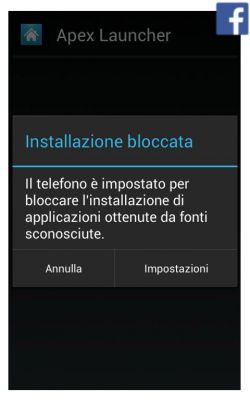
Le app venivano scaricate da mercati paralleli (non erano certamente app sicure) ed, oltretutto, il continuo trasferimento di dati avveniva anche sotto rete mobile! I banner apparivano dappertutto, sia durante la navigazione, che durante l’uso di altre applicazioni: mentre telefonavo, mentre usavo la fotocamera, ovunque!!!
Cosa suggerivano gli altri blog
Inutile dire che mi sono parecchio informato sui vari blog ed ho provato tutto quanto mi veniva suggerito. Dall’installazione di un programma antivirus per smartphone Android, tipo Avira, Avast o Malwarebytes ad applicazioni per l’ottimizzazione tipo CCleaner. Nulla: i banner continuavano ad apparire.
Ho deciso quindi di ripristinare il telefono. Operazione drastica, vero, ma necessaria. Peccato che, dopo il ripristino, nulla sia cambiato! Incredibile, il malware c’era ancora. Che fare? Dovevo forse gettare via lo smartphone come suggerivano alcuni guru sui blog?
Niente affatto. Ho deciso di fare di testa mia. Sono sicuro che queste procedure che descriverò potranno essere utili ad altri che hanno il mio stesso problema.

Indagine per la rimozione del virus per smartphone Android
Prima di tutto ho cercato di capire cosa fosse questo virus (o malware) che aveva preso il controllo del mio smartphone. Verificando i file presenti nel telefono, mi sono accorto che venivano scaricati degli APK senza il mio consenso. Quindi il virus responsabile di questi problemi doveva consumare traffico dati.
Ho verificato le statistiche del consumo dei dati tramite il menu Impostazioni, Utilizzo Dati, Statistiche. In pole position c’era SystemFQAD. Sicuramente avevo individuato il processo responsabile di così tanti fastidi. Adesso si trattava solo di rimuoverlo.
Ho quindi installato un altro programma antivirus: Kaspersky Internet Security. Avviando la scansione completa, il processo SystemFQAD veniva identificato come adware, ma la rimozione non andava a buon fine. Infatti SystemFQAD è un processo di sistema, già presente nella ROM al momento dell’acquisto del telefono. Questo spiega anche come il ripristino non avesse tolto il virus: era già parte del sistema! Sembra infatti che molti cellulari cinesi, come il mio, un KenXinDa Proofing W8, escano di fabbrica con alcuni adware installati. Non ne conosco il motivo, ma è una situazione fastidiosa.
La cancellazione del processo SystemFQAD non era quindi possibile utilizzando le normali funzionalità di Android. Infatti nel menu Impostazioni, App, il processo era visibile, ma non era possibile disinstallarlo. Anche a terminarlo, SystemFQAD si riavviava autonomamente dopo breve tempo.
Primi tentativi per la rimozione del malware SystemFQAD (virus per smartphone Android)
Non essendo possibile cancellare un processo di sistema, il primo tentativo che ho fatto per eliminare SystemFQAD è stato di installare un firewall, per la precisione NetGuard. NetGuard è disponibile gratuitamente su Play Store. Ho disabilitato il traffico dati WiFi e Cellulare sul processo SystemFQAD. La situazione è migliorata leggermente, in quanto i banner erano più rari. Però il malware era in grado di bypassare il firewall, soprattutto all’avvio del telefono. Infatti il processo SystemFQAD era il primo a partire, successivamente si avviava il firewall NetGuard: questo ritardo consentiva al virus di consumare comunque del traffico dati. Il metodo non era quindi valido al 100%, ma solo un tamponamento in attesa di trovare la soluzione definitiva.

La definitiva rimozione del malware SystemFQAD
Partendo dal presupposto questo malware fosse comunque un file, risultava necessario eliminarlo. La rimozione di file di sistema non è consentita da Android, per cui si rendeva necessario ottenere i permessi di root, autenticarsi come super user in modo da modificare liberamente tutti i file, anche quelli di sistema.
Prima di eseguire la procedura che segue, sincerarsi di effettuare un backup di tutti i dati: dalle email agli sms, le foto, i documenti, insomma… tutto quanto ci sia nello smartphone. Inoltre verificate che la procedura non comporti la perdita della garanzia del telefono.
Il primo tentativo è stato quello di scaricare ed installare FramaRoot. L’installazione non è andata a buon fine sul mio smartphone. Ricordo infatti che non tutte le app che consentono di ottenere i permessi di root sono compatibili con tutti gli smartphone esistenti in commercio.
L’installazione di KingRoot è invece andata a buon fine: ecco i passaggi necessari per ottenere i permessi di root su Android, installando KingRoot.

Step 1: ottenere i permessi di root, scaricare KingRoot
Scaricare l’APK di KingRoot dal sito ufficiale (bisogna effettuare una ricerca su Google: dato che il link cambia in continuazione, non riesco a metterlo qui…), l’applicazione verrà scaricata e posizionata tra i download.
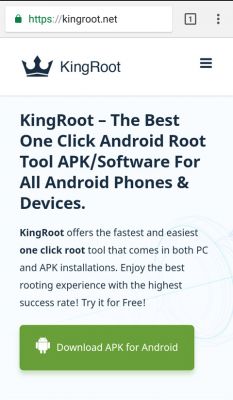
Step 2: ottenere i permessi di root, installare KingRoot
Andare tra i download, cercare il file APK di KingRoot appena scaricato ed avviarlo.
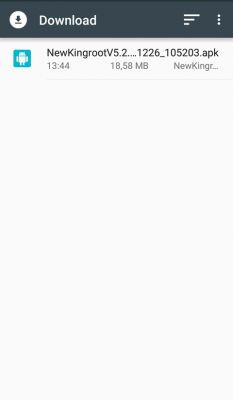
In caso le impostazioni del sistema Android non consentissero di installare applicazioni provenienti da fonti sconosciute, verrà visualizzato il seguente errore: “Installazione bloccata. Il telefono è impostato per bloccare l’installazione di applicazioni ottenute da fonti sconosciute”.

Per consentire ugualmente l’installazione, cliccare su Impostazioni, oppure andare nelle impostazioni del sistema Android, poi cliccare su Sicurezza.
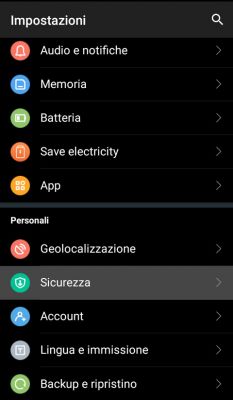
Consentire quindi l’installazione di applicazioni da fonti sconosciute, scorrendo il menu in basso ed utilizzando l’apposito comando.

Nel mio caso l’installazione di KingRoot è andata a buon fine al primo colpo. Mi auguro lo stesso per voi!
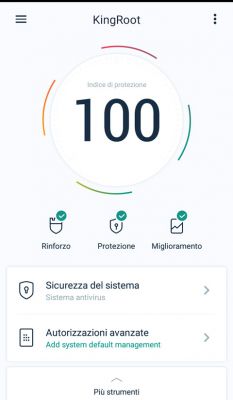
Step 3: rimozione del processo di sistema SystemFQAD con i privilegi di root
Finalmente è ora possibile rimuovere il virus da smartphone Android incriminato: SystemFQAD. Lo stesso KingRoot contiene tra gli strumenti un’utilità di disinstallazione. Ovviamente, se questa non fosse presente in altre app che potete aver utilizzato per eseguire il root sul telefono, è possibile utilizzare utilità specifiche come System app uninstaller che, in abbinamento ai privilegi di root, è in grado di disinstallare le app, incluse quelle di sistema e quelle già presenti nella ROM al momento del ripristino del telefono. System app uninstaller è disponibile gratuitamente su Play Store.
Utilizzando KingRoot, cliccare su Più strumenti, quindi su Strumento di disinstallazione.
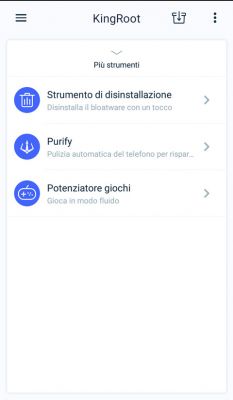
Tra le varie app, identificare il malware SystemFQAD, selezionarlo e… rimuoverlo! Dopo la rimozione, può essere che il processo sia ancora visibile nell’elenco delle app da rimuovere. Consiglio di riavviare lo smartphone. Dopo il riavvio, il virus per smartphone Android SystemFQAD non sarà più visibile. I banner spariranno e lo smartphone tornerà come nuovo!
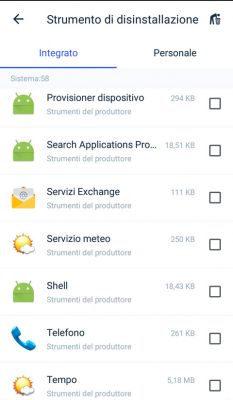
Effettuate quindi una bella pulizia dello smartphone, cancellando anche eventuali file di grosse dimensioni che SystemFQDA ha scaricato senza il vostro permesso.
Conclusioni su SystemFQAD
Il fatto che all’interno di smartphone di origine cinese vengano introdotti adware di sistema è piuttosto inquietante. Ad ogni modo, ho appena descritto la procedura dettagliata per effettuarne la rimozione sicura e definitiva. Il mio consiglio è di controllare se, all’interno dei processi di sistema (tramite l’icona delle Impostazioni, selezionare App ed andare su Tutte), sia presente l’adware SystemFQAD. In caso fosse presente, siete di fronte ad una scelta: eseguire il root e cancellarlo (anche se magari, al momento, il virus per smartphone Android è rimasto inattivo), con i rischi connessi, oppure se attendere che il malware si attivi e, quindi, avere un valido motivo per cancellarlo.


Ottima soluzione! Funziona!
Provato e .. funziona!
Ha funzionato anche sul mio telefono.